Bluetooth is een van de meest verspreide draadloze technologieën ter wereld. De meeste apparaten hebben het tegenwoordig en de meesten van ons gebruiken het. Of het nu op smartphones, laptops of zelfs desktopcomputers is, Bluetooth is uiterst handig wanneer u apparaten zoals muizen, headsets, luidsprekers of toetsenborden moet aansluiten. In deze zelfstudie laten we u een aantal verschillende manieren zien om Bluetooth in Windows 11 in te schakelen, zodat u uw favoriet kunt kiezen. Laten we zonder verder oponthoud beginnen:
OPMERKING: Allereerst wil je misschien weten wat Bluetooth is en hoe het werkt.
1. Bluetooth inschakelen in Windows 11 met Instellingen
De standaardmanier om Bluetooth in Windows 11 in te schakelen, is door de Bluetooth-schakelaar in de app Instellingen te schakelen. Start eerst Instellingen met de sneltoets Windows + I of door op de sneltoets in het menu Start te drukken. Selecteer vervolgens Bluetooth en apparaten in de linkerzijbalk en zet de Bluetooth-schakelaar op Aan om het op uw Windows 11-computer in te schakelen.
De Bluetooth-switch van de instellingen van Windows 11
Er is ook een alternatieve, maar langere manier om Bluetooth op Windows 11 in te schakelen de Instellingen-app. Volg dezelfde eerste stappen, maar klik of tik op de pagina Instellingen voor Bluetooth en apparaten op’Meer apparaten weergeven’.
Bekijk meer apparaten in Bluetooth en apparaten
Dat brengt je naar de pagina Apparaten, waar je’U vindt een andere Bluetooth-schakelaar. Schakel deze in om Bluetooth in of uit te schakelen, afhankelijk van of u Bluetooth op uw Windows 11-pc wilt in-of uitschakelen.
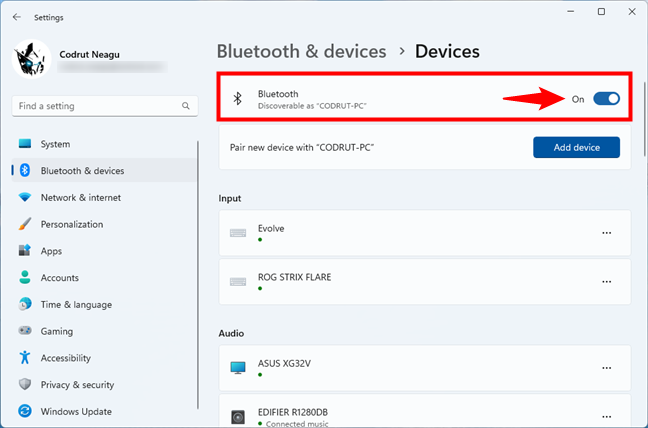
Bluetooth in-of uitschakelen in Bluetooth en apparaten > Apparaten
TIP: Als u Bluetooth-apparaten wilt koppelen en verbinden met uw Windows 11-computer, volgt hier een tutorial: Sluit een Bluetooth-muis of-toetsenbord en andere apparaten aan op Windows.
2. Hoe Bluetooth inschakelen in Windows 11 met Snelle instellingen
De snelste en gemakkelijkste manier om Bluetooth in Windows 11 in te schakelen is via de Snelle instellingen. Open ze door op het netwerk-of geluidspictogram op de taakbalk te klikken of te tikken, of door de sneltoets Windows + A te gebruiken. Klik of tik vervolgens op de linker Bluetooth-knop om deze in te schakelen.

Schakel Bluetooth in Windows 11 in via de snelle instellingen
Zodra je Bluetooth hebt geactiveerd, verandert de knop van kleur, zodat je weet dat hij aan staat. In plaats van simpelweg Bluetooth onder de knop weer te geven, geeft Windows 11 de naam weer van het aangesloten Bluetooth-apparaat. Of, als er meer Bluetooth-apparaten zijn aangesloten, wordt aangegeven hoeveel.

Bluetooth is ingeschakeld in Windows 11
De Snelle instellingen bieden ook een alternatieve manier om Bluetooth in Windows 11 in te schakelen: in plaats van op de linker Bluetooth-knop, klik of tik op het pictogram met het pictogram rechts ervan.

Toegang tot de gedetailleerde lijst met Bluetooth-apparaten via de Snelle instellingen
Als Bluetooth is ingeschakeld, krijgt u de lijst met Bluetooth-apparaten die zijn aangesloten of beschikbaar zijn te koppelen. Als het uit staat, krijg je gewoon een bericht dat dat zegt. Hoe dan ook, je hebt ook een Bluetooth-schakelaar in de rechterbovenhoek van de fly-out, die je kunt gebruiken om Bluetooth in of uit te schakelen.

Activeer Bluetooth vanuit de lijst met apparaten in Snelle instellingen
TIP: als Bluetooth ontbreekt in de Snelle instellingen van Windows 11, kun je dit toevoegen. Hier leest u hoe u dat doet: De snelle instellingen van Windows 11 gebruiken en aanpassen.
3. Bluetooth inschakelen in Windows 11 met alleen het toetsenbord
In sommige situaties moet u Bluetooth mogelijk inschakelen met alleen het toetsenbord. Als u bijvoorbeeld alleen een Bluetooth-muis hebt en Bluetooth op de een of andere manier is uitgeschakeld op uw Windows 11-pc. Gelukkig kun je Bluetooth alleen met je toetsenbord activeren:
Druk op Windows + I op je toetsenbord om Instellingen te starten, en zodra het is geopend, typ je”bluetooth”. Instellingen-app: druk op de pijl-omlaag om naar’Bluetooth-en andere apparaatinstellingen’te gaan. Druk vervolgens op Enter.

Instellingen voor Bluetooth en andere apparaten
Hiermee gaat u vanuit Instellingen naar de pagina”Bluetooth en andere apparaten > Apparaten”. Druk nu herhaaldelijk op de Tab-toets totdat de Bluetooth-schakelaar is gemarkeerd. Druk ten slotte op Ruimte op uw toetsenbord om Bluetooth op uw Windows 11-pc in of uit te schakelen.
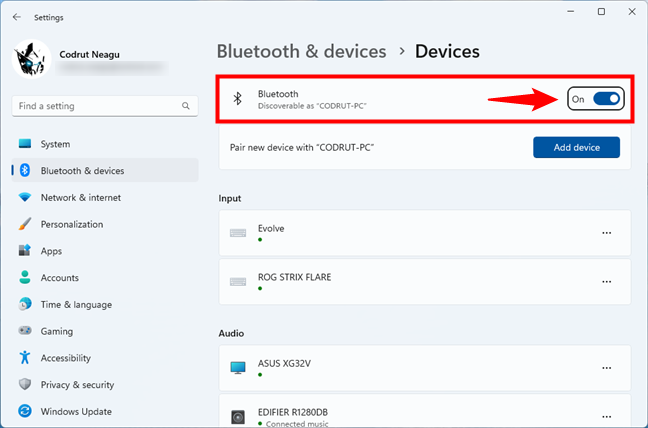
Bluetooth inschakelen op Windows 11 zonder muis
Een andere manier om Bluetooth in te schakelen met alleen uw toetsenbord is via de Snelle instellingen. Druk op de Windows + Een sneltoets om ze te openen en druk vervolgens op Tab totdat de eerste knop van de Snelle instellingen is gemarkeerd. Druk vervolgens op de rechterpijltoets om de Bluetooth-knop te bereiken en druk op de spatiebalk om deze in te schakelen.

Bluetooth inschakelen met alleen het toetsenbord in Windows 11
TIP: Als je Cortana ook op je Windows 11-computer hebt geconfigureerd, kun je haar ook gebruiken om bij de Bluetooth-instellingen te komen. Raadpleeg daarvoor de instructies in het laatste deel van deze tutorial.
4. Bluetooth activeren in Windows 11 vanuit de Vliegtuigmodus Instellingen
Een Bluetooth-schakelaar is ook beschikbaar op de pagina Instellingen Vliegtuigmodus. Start Instellingen (Windows + I) en selecteer”Netwerk en internet”in de linkerzijbalk. Klik of tik vervolgens aan de rechterkant op Vliegtuigmodus.
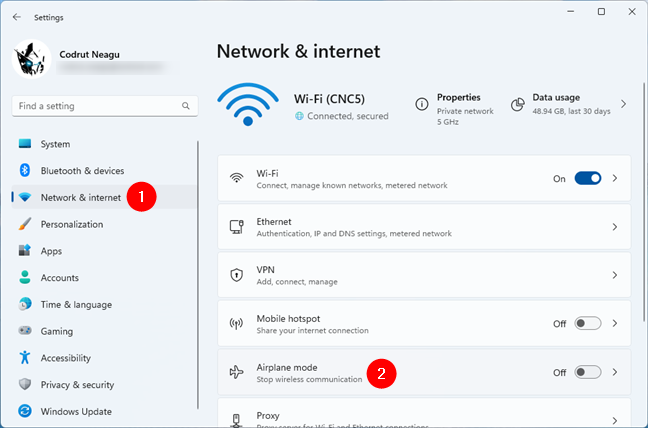
Vliegtuigmodusinstellingen in Windows 11
De vliegtuigmoduspagina die Loads bevat nu een Bluetooth-schakelaar. Schakel deze in om Bluetooth in of uit te schakelen, afhankelijk van wat u wilt.
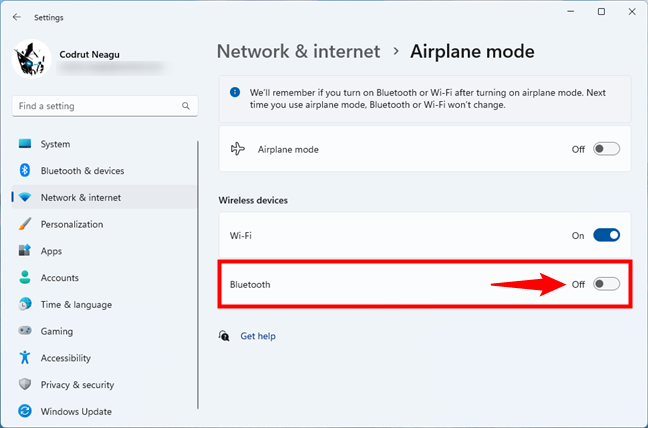
De Bluetooth-schakelaar van de vliegtuigmodusinstellingen
OPMERKING: De Bluetooth-schakelaar van het vliegtuig modus schakelt Bluetooth in of uit, ongeacht of u de vliegtuigmodus hebt geactiveerd of niet. Houd er echter rekening mee dat het inschakelen van de vliegtuigmodus Bluetooth nog steeds uitschakelt.

Draaien op Bluetooth in Windows 11 vanuit Vliegtuigmodus
5. Bluetooth-instellingen openen in Windows 11 met Cortana
Cortana kan u ook helpen Bluetooth in of uit te schakelen. Hoewel ze het niet rechtstreeks kan doen, kan ze je snel toegang geven tot de Bluetooth-instellingen in Windows 11. Open Cortana en zeg een van deze commando’s:”zet Bluetooth aan”,”schakel Bluetooth in”,”start Bluetooth”of”Bluetooth activeren.”Elk van hen zorgt ervoor dat Cortana de Bluetooth-instellingen opent.
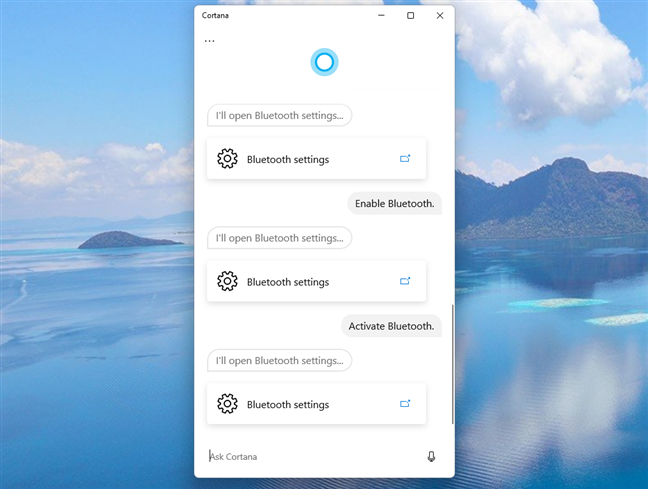
Cortana gebruiken om de Bluetooth-instellingen te openen
Vervolgens kunt u op de pagina Bluetooth-instellingen de Bluetooth-schakelaar in-of uitschakelen met uw muis of toetsenbord.

De Bluetooth-instellingen van Windows 11
Wat als Bluetooth niet werkt in Windows 11? Is het verdwenen?
Als Bluetooth niet werkt op je Windows 11-computer, zijn er twee mogelijkheden: je hebt geen Bluetooth of Bluetooth werkt niet meer. Dus, weet je zeker dat je Bluetooth hebt? Controleer eerst of uw laptop of desktopcomputer is uitgerust met een Bluetooth-chip of een Wi-Fi-kaart die ook Bluetooth ondersteunt. Als dit niet het geval is, werken de instructies in deze zelfstudie niet op uw Windows 11-pc, simpelweg omdat Bluetooth ontbreekt. In dat geval moet u een Bluetooth-adapter zoals deze kopen.

TP-Link USB Bluetooth-adapter voor pc
Als uw Windows 11-pc echter Bluetooth heeft, maar is verdwenen, is er iets aan de hand mis. In dit geval kunt u het beste problemen met Bluetooth oplossen met behulp van de ingebouwde tool van Windows 11, genaamd”Bluetooth: problemen met Bluetooth-apparaten zoeken en oplossen”. de zoektermen”Bluetooth-problemen oplossen”en selecteer het resultaat”Problemen met Bluetooth-apparaten zoeken en oplossen”.
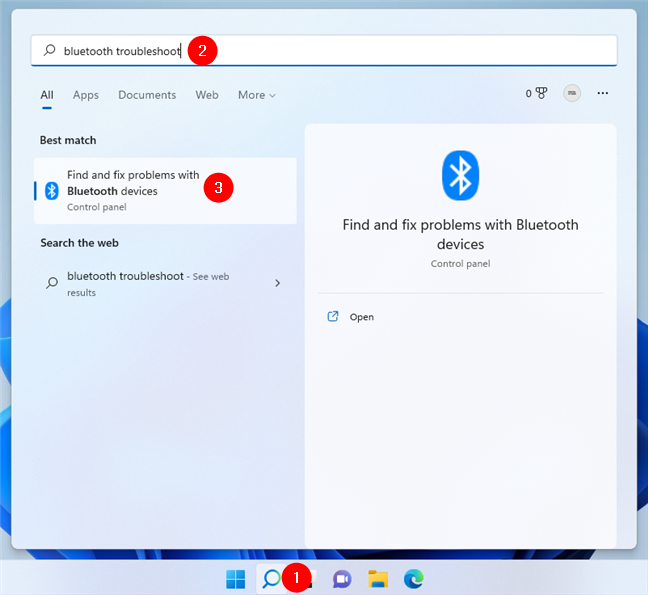
Bluetooth: problemen met Bluetooth-apparaten zoeken en oplossen
Hiermee wordt een Bluetooth-probleemoplosser gestart om te controleren of Bluetooth is ingeschakeld , de service is actief, enz. Druk gewoon een paar keer op Volgende en Bluetooth zou weer moeten werken als u klaar bent.
De Bluetooth-probleemoplosser in Windows 11
Houdt u Bluetooth in-of uitgeschakeld?
Zoals je hebt gezien, is het inschakelen van Bluetooth uitschakelen in Windows 11 is eenvoudig. Bovendien zijn er meerdere manieren om het te doen, dus u kunt uw favoriete kiezen. Waarom had u deze informatie nodig? Was het omdat je een snellere manier wilde weten om Bluetooth in te schakelen dan degene die je al gebruikte? Was het omdat je Bluetooth de hele tijd aanhield en wilde weten hoe je het moest uitschakelen? Laat het ons weten in het opmerkingengedeelte.
